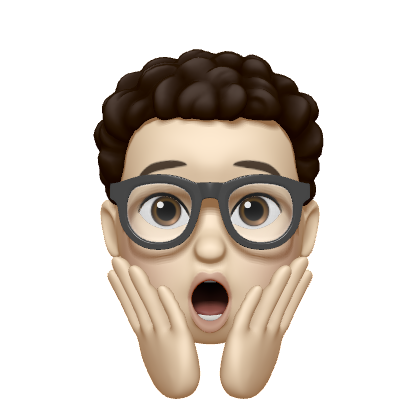원하는 것은 뭐든지
[Cesium] Cesium Stroies 튜토리얼2 (Style 3D Tiles) 본문
About
이번에는 세슘 스토리에서 스타일 편집기를 사용하는 방법에 대해 알아보겠습니다.
https://cesium.com/learn/ion/stories-styling/
Styling 3D Tiles
This tutorial will walk you through how to use the styling editor in Cesium Stories.
cesium.com
위 링크를 따라 진행한다.
1. Get 3D Buildings of New York City
Assets Depot에서 뉴욕에 있는 빌딩 3D파일을 나의 Assets에 추가해줍니다.

2. Add data to a new story
새로운 스토리를 추가하고
이번에는 뉴욕 빌딩을 볼 것이기 때문에 기본으로 깔려있는 OSM Buildings를 제거해줍니다.
Add asset을 통해 뉴욕의 빌딩 데이터를 추가해 줍니다.
추가된 Asset의 돋보기를 눌러 데이터로 줌인해줍니다.
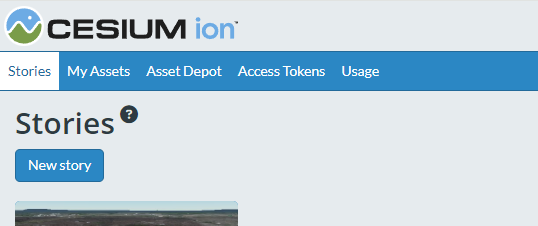
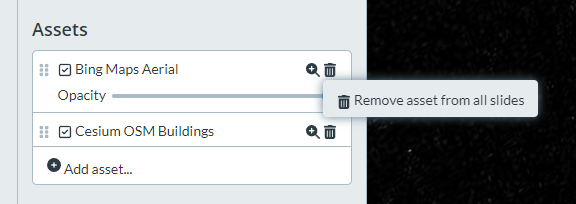
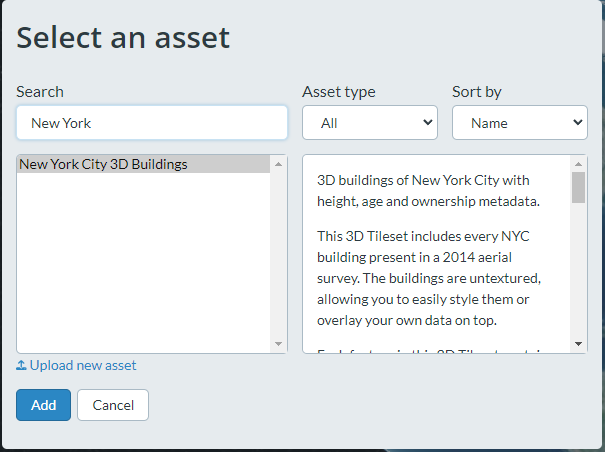
Capture View 클릭
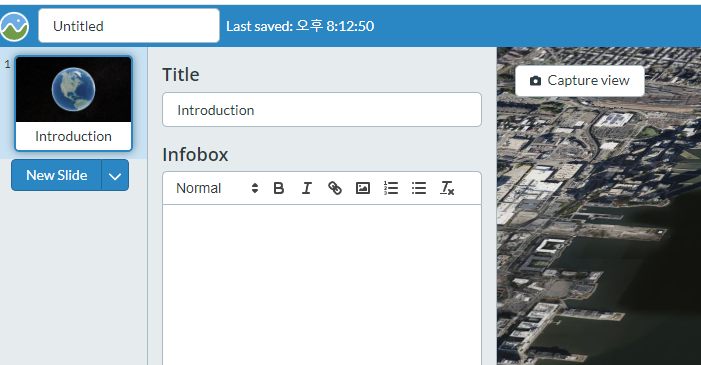
3. Create a Style
Asset에 스타일링 아이콘을 클릭한다.
3D 타일세트에 기능별 메타데이터가 있어야 이 버튼을 사용할 수 있다.(이해하기로는 asset이 그렇게 설정되어 있다고 이해함)
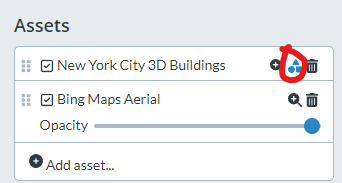
New Style 버튼을 클릭한다.
프로퍼티를 연도로 스타일 타입을 연속적인 값으로 보여주기 위해 Graduated 선택해 준다.
이 건물군은 2014에 찍힌 것이므로 2014를 상한으로 1890을 하한으로 설정하면 지도와 같이 변경되는 것을 볼 수 있다.
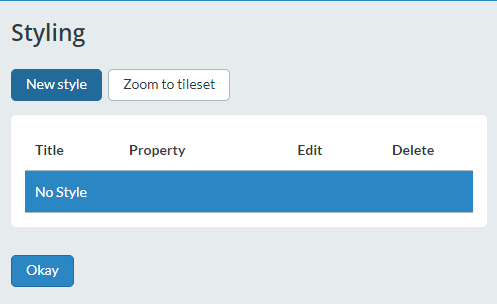

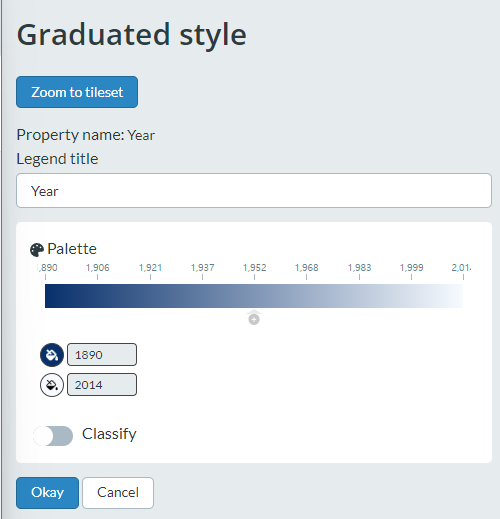
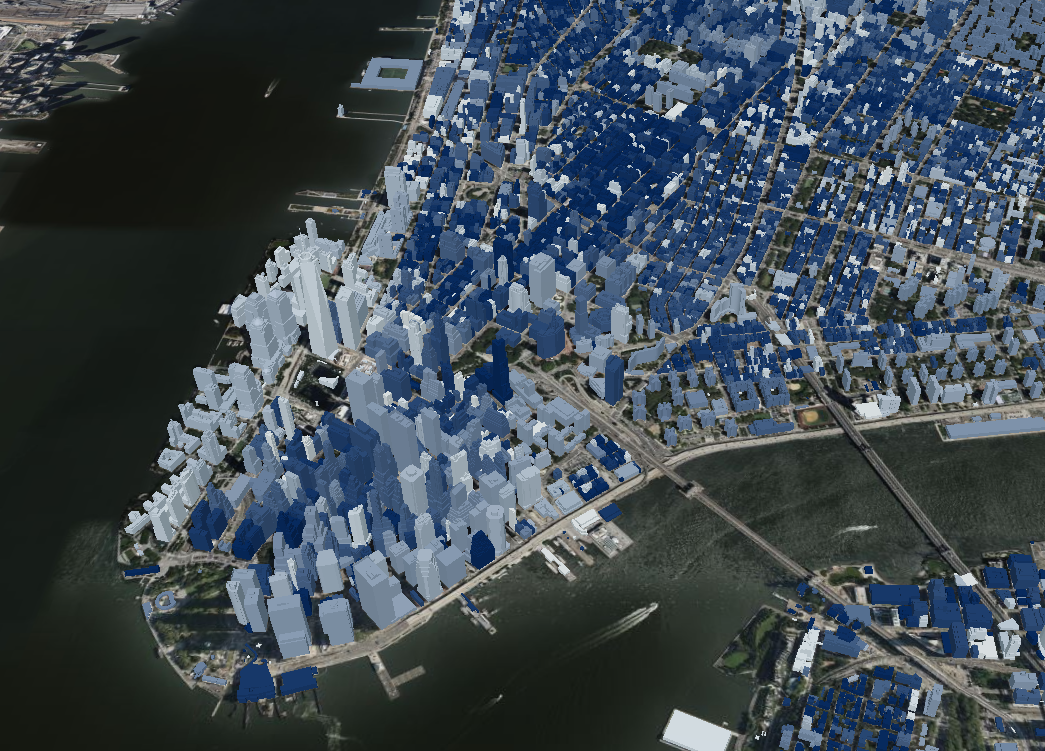
4. Inspect feature data on individual buildings
개별의 건물의 기능을 보고 싶으면 건물을 클릭하고 view info 버튼을 클릭하면 됩니다.
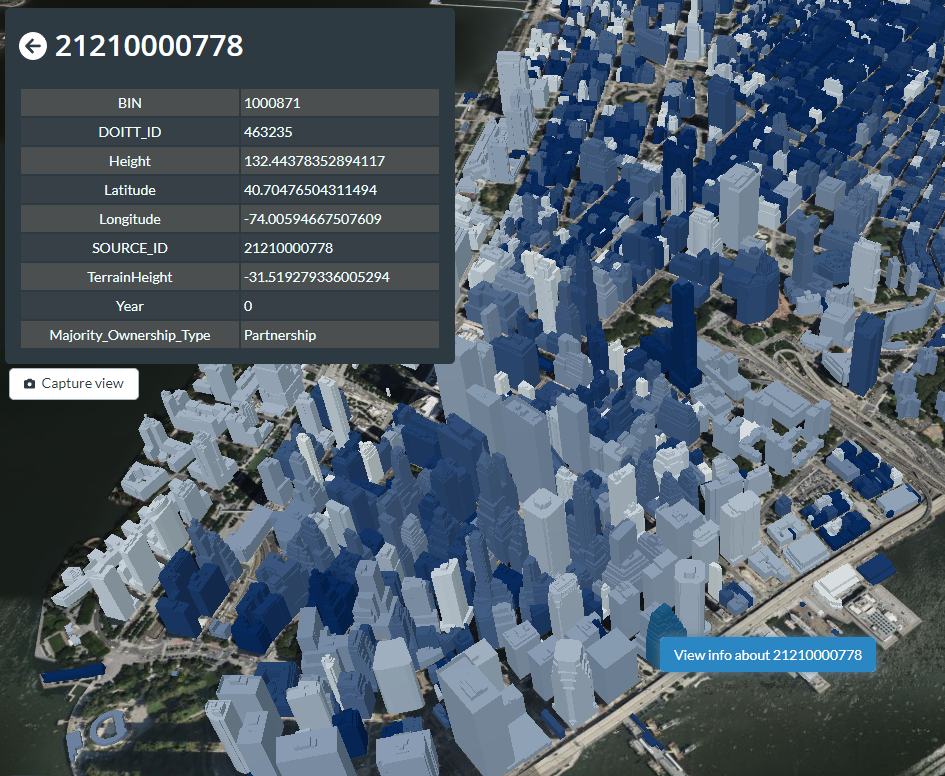
3D타일, KML, GeoJSON, CZML과 같은 기능이 있는 모든 asset에서 확인 가능합니다.
5. Customize your style
현재의 스타일은 시간의 순서대로 연속적인 데이터라 색상의 구분이 모호할 수 있습니다.
커스터마이징을 통해 변경해 보겠습니다.
스타일링에서 edit을 통해 색상을 골라줍니다. 강한 대비를 위해서는 양쪽 끝 두 가지 색상을 선택하는 것이 좋습니다.


이렇게 하면 범위에 맞게 자동으로 5개로 나뉘게 되는데 언제든지 각 구간마다 색상과 값을 변경할 수 있습니다.
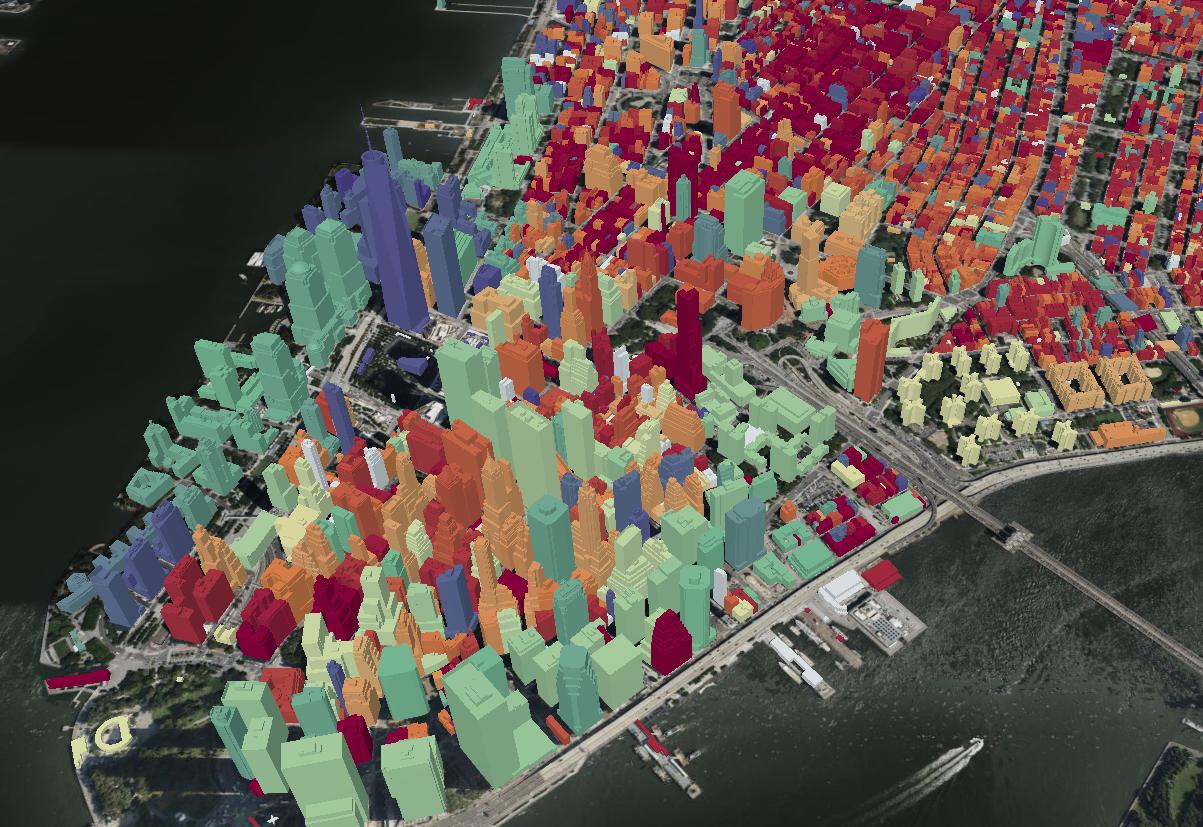
분류 토글을 클릭하면 그러데이션이 아닌 개별 블록으로 변경됩니다.
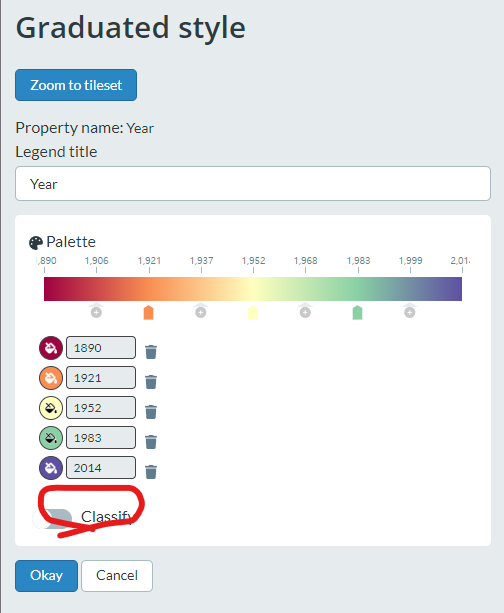
6. Style by type
범주형 데이터에 대해 알아보겠습니다.
어떤 건물이 개인 소유인지 법인 소유인지 시각화하는 스타일을 만들어 보겠습니다.
새로운 슬라이드를 추가하고 스타일링 에디터에 다시 들어가 새로운 스타일을 생성하여 프로퍼티를 "Majority_Ownership_Type"을 선택해 주고 다음으로 넘어갑니다.
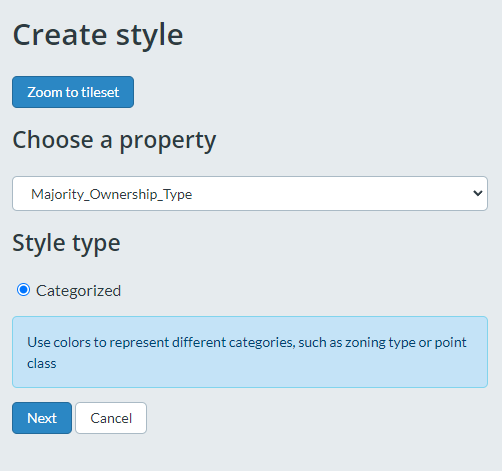
값들을 입력하고 추가해 줍니다.
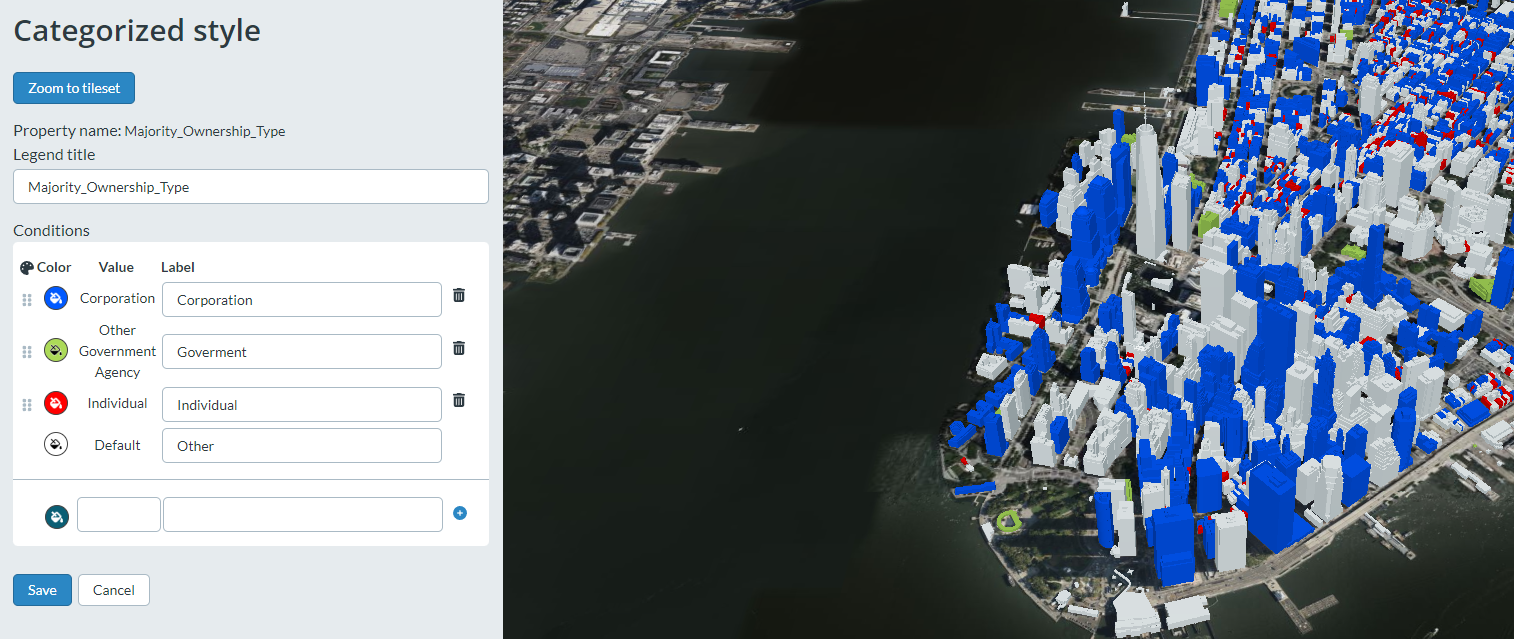
공유기능을 통해 공유도 가능합니다.
출처
https://cesium.com/learn/ion/stories-styling/
Styling 3D Tiles
This tutorial will walk you through how to use the styling editor in Cesium Stories.
cesium.com
'개발 > 3D' 카테고리의 다른 글
| [Cesium] Cesium Story를 활용해서 시간 동적 데이터를 시각화 (1) | 2024.01.30 |
|---|---|
| [Cesium] Cesium ion 아카이브, 내보내기 (0) | 2024.01.27 |
| [Cesium] Cesium ion 가입 및 Cesium Stories 튜토리얼 (1) | 2024.01.25 |
| [Cesium] 세슘이란? (0) | 2024.01.24 |